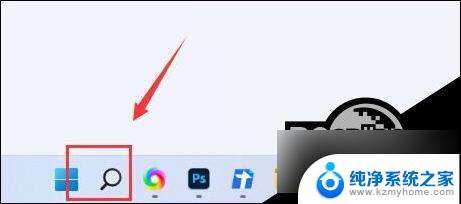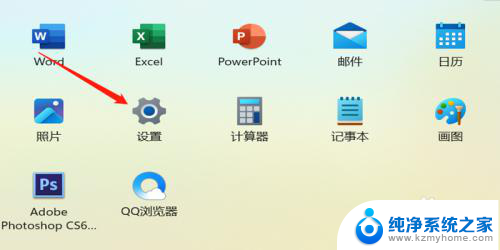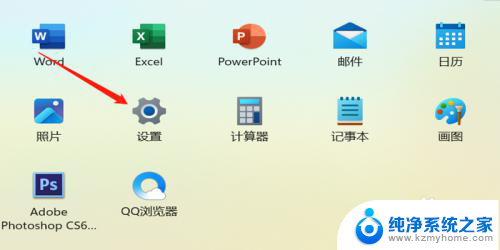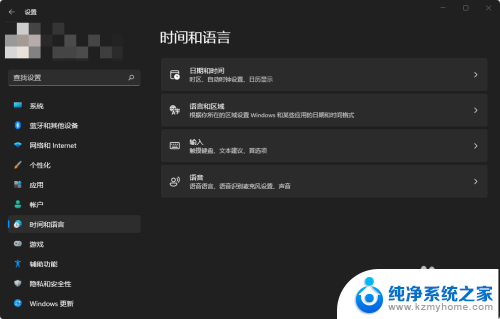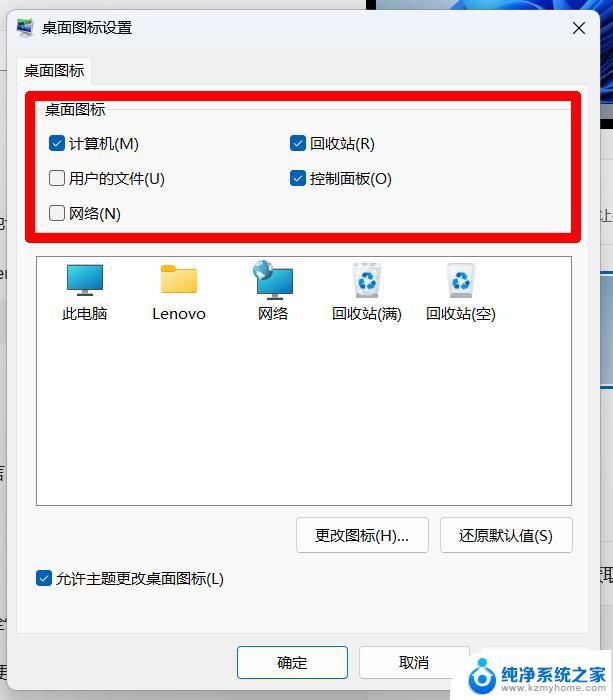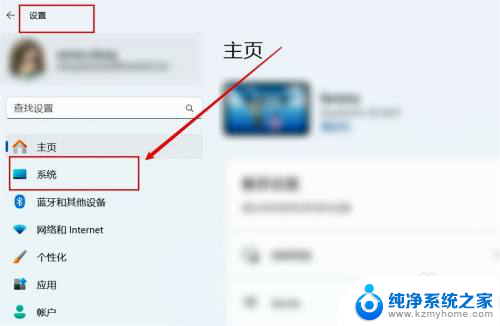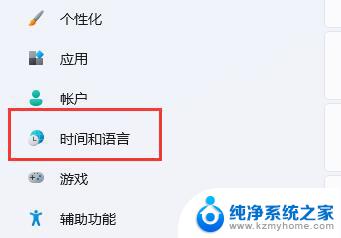win11如何关闭输入法语言栏 Windows11语言栏关闭方法详解
更新时间:2024-12-28 12:44:57作者:yang
在使用Windows 11系统时,有时候可能会觉得输入法语言栏占据了屏幕空间,影响了使用体验,那么如何关闭输入法语言栏呢?下面我们就来详细了解一下Windows 11语言栏关闭的方法。
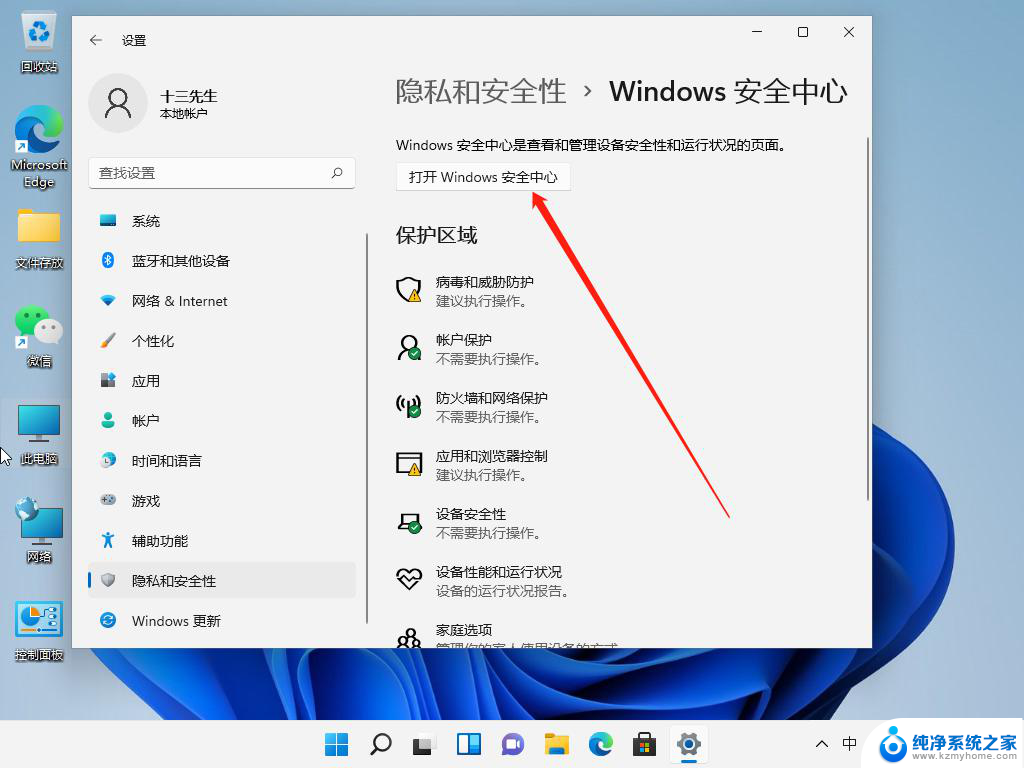
windows11语言栏关闭方法介绍
1、打开系统设置,点击左侧菜单中的【时间和语言】。再点击右侧的【输入】
2、在右侧列表中找到【高级键盘设置】,点击打开
3、在列表中找到【语言栏选项】,点击打开
4、在弹窗中点击选择【隐藏】,再点击右下角的【确定】,即可完成设置
以上就是win11如何关闭输入法语言栏的全部内容,有遇到这种情况的用户可以按照小编的方法来进行解决,希望能够帮助到大家。